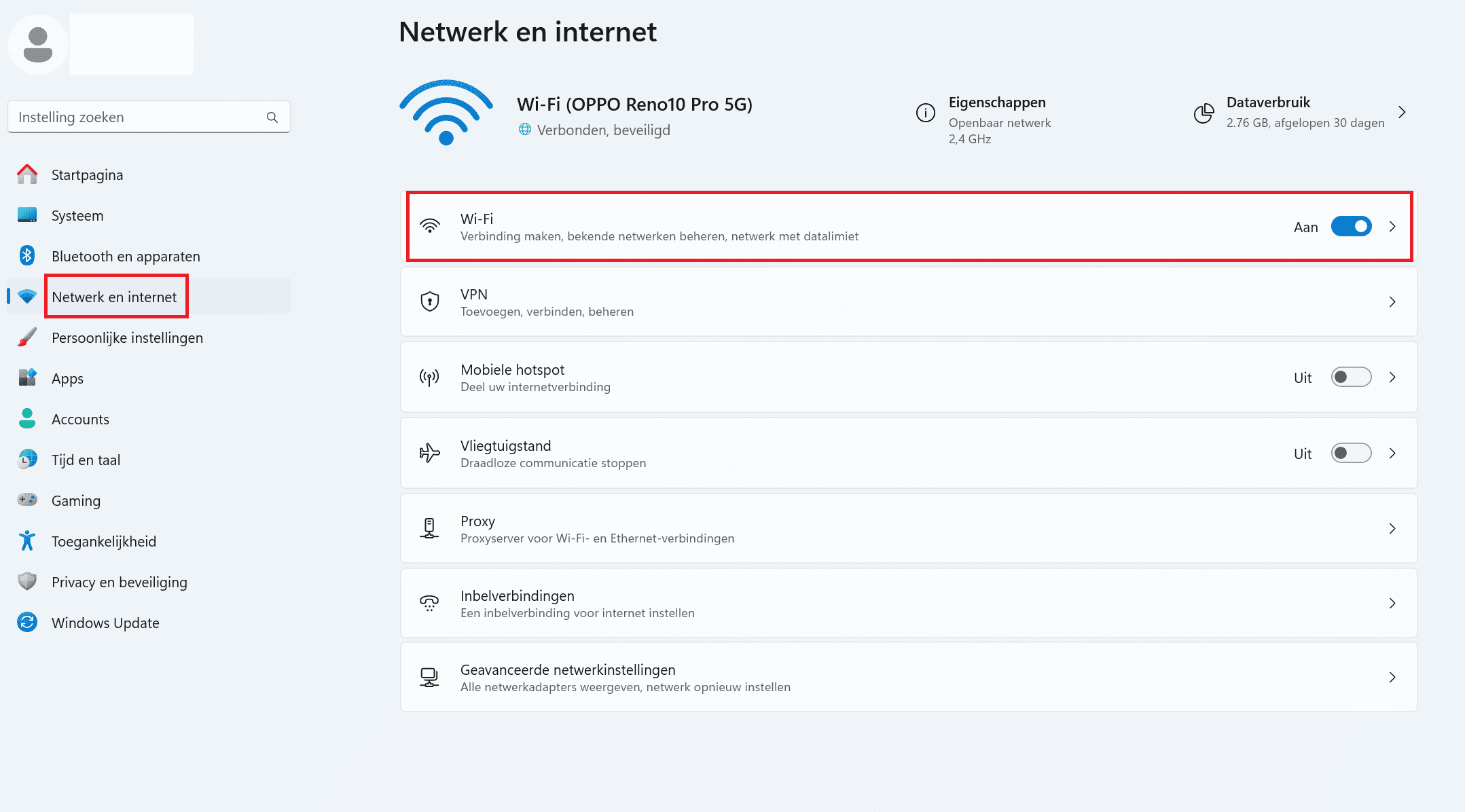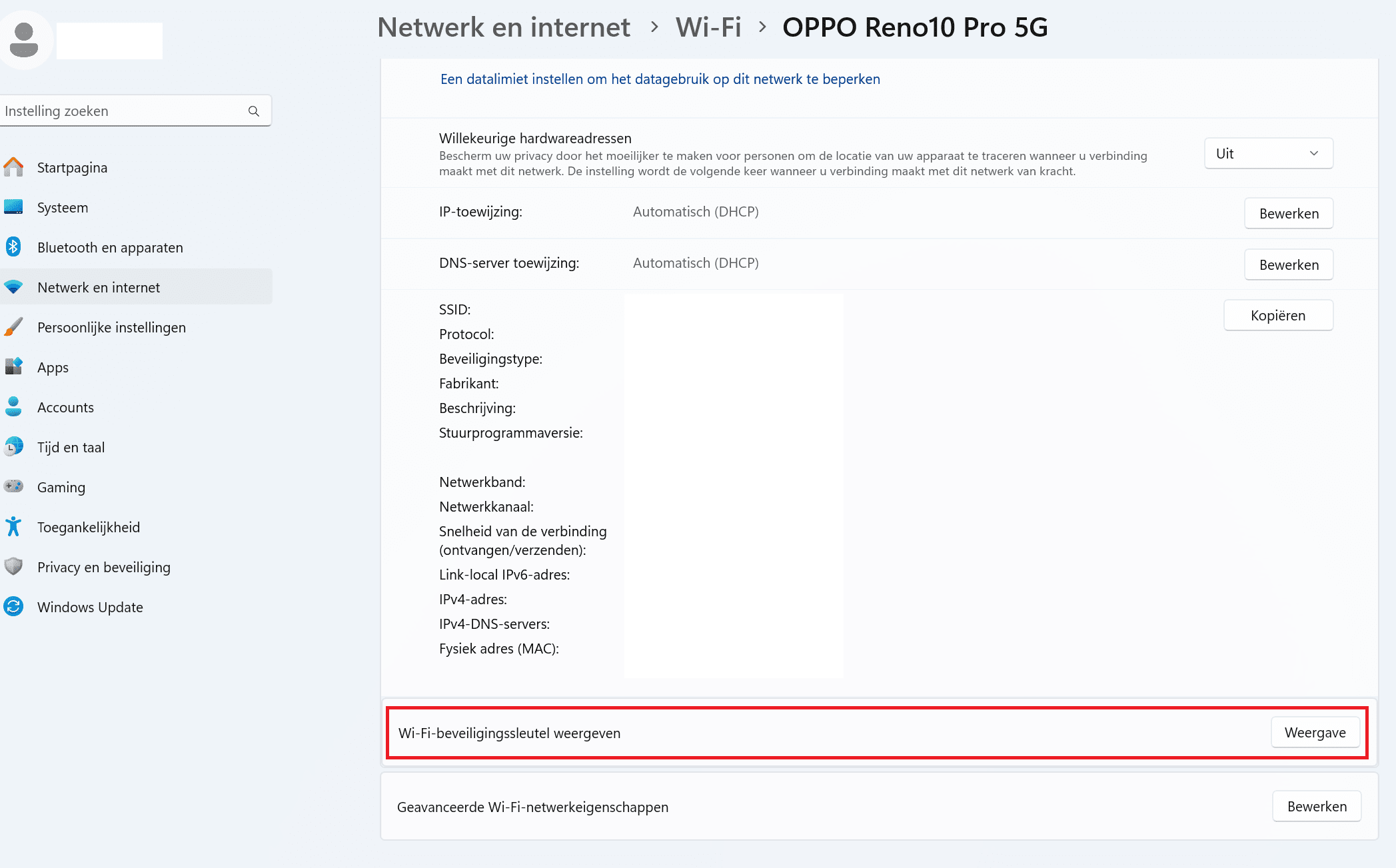Met deze handige truc vind je snel jouw wifi-wachtwoorden terug in het Windows 11-menu.
Wanneer je je laptop verbindt met een draadloos netwerk, thuis of op kantoor, moet je eenmalig inloggen met een wachtwoord. Dat wachtwoord wordt nadien opgeslagen zodat je niet telkens opnieuw het wachtwoord hoeft in te geven om verbinding te maken met het netwerk. Dit gebeurt automatisch zonder dat je het wachtwoord opnieuw kan raadplegen, mits je beschikt over een speciaal programma zoals bijvoorbeeld Wireless Keyview.
Dit kan vervelend zijn wanneer je je wachtwoord vergeten bent of wilt delen met anderen die proberen verbinding te maken met hetzelfde netwerk. Gelukkig heb je met Windows 11 dit programma niet meer nodig en kan je via een eenvoudige truc je wifi-wachtwoorden raadplegen.
Hoe werkt het?
-
Stap 1
Navigeer naar het instellingenmenu van Windows 11 via de Start-knop of door op Windows+I te drukken.
-
Stap 3
Ga verder door naar eigenschappen voor jouw netwerk en scrol naar beneden. Daar vind je rechts van Wi-Fi-beveiligingssleutel weergeven de knop Bekijken. Wanneer je hierop klikt, verschijnt het wachtwoord in platte tekst op het scherm. Meestal dien je eerst jouw Windows 11-wachtwoord in te voeren alvorens de wachtwoorden verschijnen.